Hoe een terugkerende vergadering in Teams in te stellen

Heeft u terugkerende vergaderingen op MS Teams met dezelfde teamleden nodig? Leer hoe u een terugkerende vergadering in Teams kunt instellen.
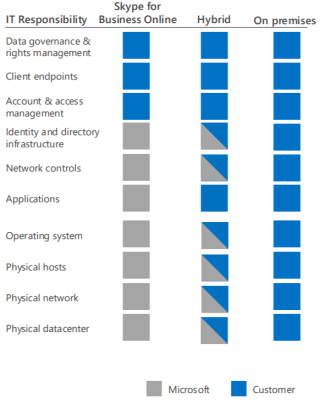
Dit is een complete gids om meer te weten te komen over Microsoft-teams Cisco-integratie.
Als u Cisco-integratie met Microsoft-teams wilt leren, zult u deze nieuwe handleiding geweldig vinden.
Laten we er meteen in duiken.
Microsoft en Cisco werken samen om de interoperabiliteit tussen Microsoft Teams Rooms en Phone System te vereenvoudigen met respectievelijk Cisco Webex Room-apparaten en IP-spraakgateways. Deze samenwerking sluit aan bij de toewijding van zowel Microsoft als Cisco aan openheid, interoperabiliteit en klantkeuze. Het omvat drie nieuwe initiatieven om onze klanten te helpen meer uit hun huidige investeringen te halen:
1 Skype voor Bedrijven Server-architectuur
1.1 Drie architecturale modellen
2 Microsoft Teams-architectuur
2.2 Gegevensstromen en naleving
4 Klantkeuze versus werkbelastingkeuze
5 Skype voor Bedrijven: scenario binnen een bedrijf
5.1 Skype voor Bedrijven-interoperabiliteit
6 Business to Business Federatie
7 Microsoft Teams-interoperabiliteit met behulp van CVI-gateway
7.1 Is Cloud Video Interop iets voor mij?
7.2 Cloud Video-interoperabiliteitsarchitectuur
7.3 Cloud Video-interoperabiliteit implementeren
7.9 Voorbeeld Teams-uitnodiging
8 Microsoft Teams – Interoperabiliteit met WebRtc
8.1 WebRTC Cisco-implementatie
8.2 WebRTC-signalering en media
8.3 WebRTC-lay-outs en UX-overzicht
9.1 Cisco WebexMeetings voor Microsoft Teams
9.2 Cisco Webex Meetings Chat Messaging-extensie
9.3 Cisco Webex Meetings-kanaaltabblad voor Microsoft Teams
9.4 Persoonlijk tabblad Cisco Webex Meetings voor Microsoft Teams
9.5 Cisco Webex Meetings-meldingen voor Microsoft Teams
9.6 Microsoft Teams standaardconfiguratie
9.7 Webex Meetings-integratie – Microsoft Teams-ruimten
10 Impact van Microsoft Teams-migratie op interoperabiliteit
11 Microsoft Teams-implementatie- en integratiestrategie
12 Webex Edge voor on-premises Webex-apparaten Overzicht op hoog niveau
Skype voor Bedrijven Server-architectuur
De verschillende fundamentele architectuurmodellen waarmee Skype for Business Online en Skype for Business on-premises kunnen worden gebruikt. Begin met de configuratie die het beste past bij de behoeften en toekomstplannen van uw organisatie. Overweeg en gebruik anderen als dat nodig is. Denk bijvoorbeeld aan integratie met Exchange en SharePoint of een oplossing die profiteert van Microsoft's Cloud PBX-aanbod.
Drie architecturale modellen
Skype voor Bedrijven Online – U gebruikt Skype voor Bedrijven via een Software as a Service (SaaS)-abonnementsmodel. Microsoft host uw gebruikersaccounts en beheert uw Skype voor Bedrijven-infrastructuur. U kunt profiteren van de door de cloud gehoste Private Branch Exchange (PBX)-aanbiedingen van Microsoft en de PSTN-oproepservice (Public Switched Telephone Network).
Hybride Skype for Business-oplossingen – U combineert een Skype for Business Online-abonnement met uw on-premises Skype for Business-aanbod. U kunt Skype voor Bedrijven Online-services opnemen in uw totale Skype voor Bedrijven-aanbod, beginnen met het opbouwen van SaaS-beheervaardigheden in uw organisatie en uw Skype voor Bedrijven-gebruikers in uw eigen tempo naar de cloud verplaatsen. U
kunt profiteren van Cloud PBX voor uw gebruikers die online zijn gehuisvest met behoud van uw on-premises PSTN-connectiviteit.
Skype for Business on-premises – U plant, implementeert, onderhoudt en past uw Skype for Business-omgeving aan in een datacenter dat u onderhoudt.
IT-verantwoordelijkheden
Skype voor Bedrijven biedt een uitgebreide reeks mogelijkheden, ongeacht hoe u uw implementatie ontwerpt. De architectuur die u kiest, bepaalt welke IT-verantwoordelijkheden u bezit en waarvoor u Microsoft betaalt voor ondersteuning via uw abonnement.
Welke architectuur het beste is voor uw organisatie, er zijn vijf kernverantwoordelijkheden die u altijd zult hebben:

Microsoft Teams-architectuur

Bestandsopslag
Een belangrijk voordeel hierbij is dat Microsoft Teams-beheerders, hoewel het standaard is uitgeschakeld, alle bestanden die in Teams worden gedeeld, kunnen opslaan in opslagopties van derden, zoals Google Drive en Dropbox.
Een ander belangrijk ding dat Microsoft benadrukte, was dat opnamen slechts minder dan 24 uur in Azure-blob worden opgeslagen, nooit permanent. Er wordt nooit klantinhoud naar Microsoft verzonden. Alle gebruikersgegevens worden geanonimiseerd en zelfs kanaalnamen worden gewist.
Deze afbeelding laat zien wat waar wordt opgeslagen in Microsoft Teams:

Gegevensstromen en naleving
Microsoft Teams praat met veel externe systemen. Bij het beheren van Teams is het belangrijk om te begrijpen waar inkomende en uitgaande gegevens kunnen stromen, zodat u de nodige maatregelen kunt nemen om deze te beheren. Deze grafiek illustreert verder:

Microsoft Teams-client
De Teams-clientarchitectuur werkt naadloos in zowel Windows-software als Macs. Updates worden tegelijkertijd naar beide verzonden, een leuk detail dat ervoor zorgt dat gebruikers altijd de nieuwste technologie en beschikbare optimalisaties kunnen gebruiken.


Nieuwe samenwerkingshub
Microsoft Teams creëert een hub voor teamwork waar mensen vanuit één enkele interface verbinding maken, communiceren en samenwerken.

Klantkeuze versus werkbelastingkeuze
Het gebruik van Microsoft Teams als client verhindert niet de mogelijkheid om Cisco voor meerdere workloads te gebruiken:

Skype voor Bedrijven: scenario binnen een bedrijf
CMS is het conferentieplatform voor videoapparatuur Skype for Business is het conferentieplatform voor klanten. Video-interoperabiliteit wordt geleverd door Cisco Meeting Server.

Skype voor Bedrijven-interoperabiliteit
Gateway : hiermee kunt u point-to-point bellen tussen Room Endpoints en Skype voor Bedrijven-gebruikers.

Spaces : Room Endpoints en Skype for Business-gebruikers maken allemaal verbinding op Cisco Meeting Server Virtual Meeting Rooms.

Dual Homed Conferencing : Room Endpoints Ontmoet op Cisco Meeting Server met een verbinding met Skype voor Bedrijven-vergaderingen als volledige deelnemers.

Gebruikers plannen vergaderingen met behulp van de SfB Outlook-plug-in. Skype voor Bedrijven-clients hebben een click-to-join-link.
Meedoen kan via:
OBTP van Cisco-videoapparaten
IVR + Conferentie-ID vanaf elk audio- of videoapparaat
ConfID@videodomain bellen
Business to Business Federatie
B2B-federatie wanneer On-Premise SfB beschikbaar is:
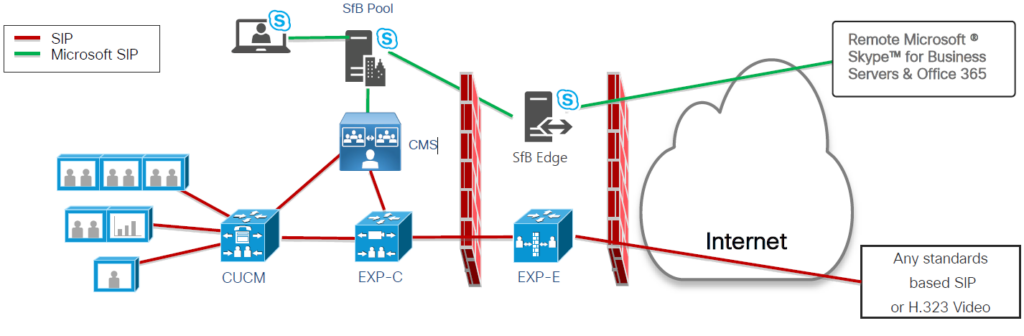
B2B-federatie wanneer SfB op locatie niet beschikbaar is:
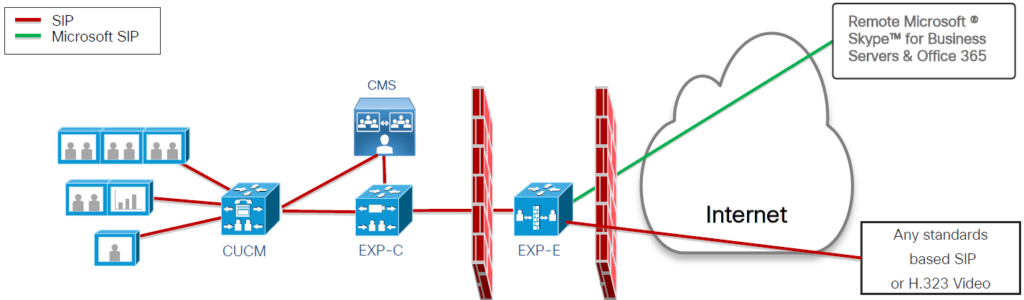
Federatie met Skype voor Bedrijven online (Intracompany-scenario):
Het is een intra-bedrijfsscenario omdat de Microsoft 365-tenant eigendom is van de klant, maar de interoperabiliteitsoplossing vertrouwt op de B2B-architectuur omdat de Microsoft-backend alleen bereikbaar is via internet.
Interoperabiliteit van Microsoft Teams met behulp van CVI-gateway
Cloud Video Interop (CVI) is een door Microsoft gekwalificeerde oplossing van derden waarmee vergaderruimten van derden (telepresence) en persoonlijke videoapparaten (VTC's) kunnen deelnemen aan Microsoft Teams-vergaderingen.
Met Microsoft Teams krijg je uitgebreide online contentsamenwerking in vergaderingen die audio, video en het delen van content omvatten. Dit kan worden genoten via de desktop- en webclient, maar ook via veel partnerapparaten die native zijn geïntegreerd met Microsoft Teams. Veel klanten hebben echter al geïnvesteerd in video-teleconferenties en persoonlijke videocommunicatieapparatuur, wat duur kan zijn om te upgraden. Cloud Video Interop biedt een eenvoudige oplossing, zodat u uw bestaande oplossingen kunt blijven gebruiken totdat u klaar bent om te upgraden.
Met Cloud Video Interop levert Microsoft Teams een native vergaderervaring voor alle deelnemers in vergaderruimten of binnen Teams-clients.
Is Cloud Video Interop iets voor mij?
Cloud Video Interop biedt een tussentijdse service terwijl u overstapt naar een volledige native Microsoft Teams-oplossing met behulp van Teams-eindpunten. De geleverde service moet deel uitmaken van uw migratiepad.
Cloud Video Interop is bedoeld voor klanten die aan de volgende criteria voldoen:
Hoewel Cloud Video Interop een geweldige tussenoplossing biedt, moedigen we onze klanten aan om voor de lange termijn naar onze native Teams Meeting-oplossingen, zoals Teams Room Systems, te kijken.
Wanneer een vergadering wordt gehost op een Microsoft Teams-tenant die is ingeschakeld met CVI, kan elk videoapparaat van elk bedrijf eraan deelnemen.
CVI is gebaseerd op een Gateway-benadering
Cloud Video-interoperabiliteitsarchitectuur
Cloud Video Interop is een service van derden die door onze partners wordt aangeboden om interoperabiliteit te bieden tussen bestaande oplossingen voor videoconferenties en persoonlijke videoapparaten op locatie, en Microsoft Teams.
De oplossingen van onze partners bestaan uit componenten die volledig in de cloud of gedeeltelijk/volledig on-premises kunnen worden ingezet.
Het volgende diagram toont de architectuur op hoog niveau van onze partneroplossingen.

Cloud Video-interoperabiliteit implementeren
Wanneer u een Cloud Video Interop-oplossing implementeert, is het belangrijk om te begrijpen dat u een partneroplossing implementeert.
Plan
Tijdens de planfase moet u de apparaten identificeren die u niet zult vervangen door een native Teams-apparaat en een Cloud Video Interop-partner zoeken die deze apparaten kan ondersteunen.
Het is ook belangrijk om te begrijpen dat u een licentie nodig heeft voor elke gebruiker die vergaderingen plant waaraan u een Cloud Video Interop-apparaat wilt laten deelnemen. Houd er rekening mee dat exacte licentievereisten kunnen worden verkregen bij de Cloud Video Interop-partner. Zorg ervoor dat dit duidelijk is voordat u met de implementatie begint.
Configureren
De partner die u hebt gekozen voor uw CVI-implementatie zal u een volledig implementatiedocument bezorgen dat bestaat uit alle stappen die nodig zijn om succesvol te implementeren binnen uw organisatie. Dit omvat firewallpoorten en IP-bereiken, configuratiewijzigingen voor uw apparaten en andere instellingen die moeten worden gewijzigd.
Voorraad
Tijdens de leveringsfase wijst u licenties toe aan de juiste gebruikers volgens de partnerconfiguratiegids. U moet ook het Azure Consent-proces doorlopen om de partner toegang te geven tot uw Teams-omgeving. Zie Machtigingen en toestemming in het Microsoft Identity Platform-eindpunt voor meer informatie over het Azure-toestemmingsproces.
Schema
Nadat een gebruiker is ingeschakeld voor Cloud Video Interop, wordt aan elke vergadering die is gepland met behulp van de Teams Meeting-invoegtoepassing voor Outlook of de Teams-client automatisch de juiste aanvullende informatie toegevoegd aan de Teams-vergadering, zodat apparaten die compatibel zijn met Cloud Video Interop hieraan kunnen deelnemen. vergaderingen.
Meedoen
Afhankelijk van de partneroplossing zijn er verschillende manieren om deel te nemen aan een vergadering met Cloud Video Interop. Exacte scenario's voor deelname aan vergaderingen worden geleverd door uw Cloud Video Interop-partner. We hebben hieronder enkele voorbeelden op een rijtje gezet:
Voorbeeld Teams-uitnodiging
Teams-gebruikers maken vergaderingen in hun agenda's met behulp van de native Microsoft-plug-in. Uitnodigingen bevatten een klikbare link en PSTN-inbelinformatie. Als de klant CVI heeft ingeschakeld, worden aanvullende details voor SIP-bellers toegevoegd.

Lees ook : Cloud Video Interorp via Pexip Service (Saas)
Microsoft Teams – Interoperabiliteit met WebRtc
Dankzij de op WebRTC gebaseerde integratie kunnen videoapparaten deelnemen aan Microsoft Teams-vergaderingen zonder dat er een CVI-oplossing nodig is. Het primaire gebruiksvoorbeeld van WebRTC-integratie is om deel te nemen aan vergaderingen die worden georganiseerd door andere niet-CVI-enabled bedrijven. Vergaderingen vinden plaats in de Microsoft-cloud en alle mediastreams zijn haarspeld en gemixt door Microsoft. Geen VMR, geen point-to-point-oproepen. WebRTC wordt alleen ondersteund op Cisco Webex-videoapparaten met webengine.
WebRTC Cisco-implementatie

WebRTC-signalering en media

WebRTC-verkeer voor zowel cloudgeregistreerde als cloudbewuste videoapparaten zal rechtstreeks van de locatie van de klant naar de Microsoft Teams-tenant stromen.
WebRTC-lay-outs en UX-samenvatting
Alle gebruikers krijgen hun eigen Teams-ervaring van Microsoft, afhankelijk van het apparaat/de technologie/het gebruik:
WebRTC-functies
Ondersteunde videoapparaten:
Webex-vergaderingen
Het voordeel van Webex Meetings Met Webex-videoapparaten:
Cisco WebexMeetings voor Microsoft Teams
Gebruikers van Microsoft Teams kunnen:
Cisco Webex Meetings Chat Messaging-extensie
Gebruikers van Microsoft Teams kunnen de Webex Meetings-berichtenextensie gebruiken in een kanaal, groepschat of privéchat om een knop Deelnemen aan een vergadering in de persoonlijke ruimte of voor een geplande Webex-vergadering te delen.

Kanaaltabblad Cisco Webex Meetings voor Microsoft Teams
Webex Tab in een kanaal waar Microsoft Teams-gebruikers toegang hebben tot meerdere verbeterde mogelijkheden.

Kanaalleden zien:

Persoonlijk tabblad Cisco Webex Meetings voor Microsoft Teams
Gebruikers van Microsoft Teams hebben nu toegang tot een persoonlijk tabblad van Webex Meetings vanaf de linkerrail.

Cisco Webex Meetings-meldingen voor Microsoft Teams

Standaardconfiguratie van Microsoft Teams
Native Meeting-mogelijkheden ingeschakeld:
Native Meeting-mogelijkheden uitgeschakeld:

Webex Meetings-integratie – Microsoft Teams Rooms
Teams Rooms nemen deel aan Webex Meeting via Webrtc met behulp van de ingebouwde browsermogelijkheden. Gebruikelijk mechanisme voor ruimteplanning en deelnameproces wordt gebruikt (uitnodiging doorsturen) De laatste details over de ondersteunde functieset moeten nog worden gedeeld door Microsoft.

Impact van Microsoft Teams-migratie op interoperabiliteit
Voordat u migreert naar Microsoft Teams, moet u er rekening mee houden dat de volgende gevallen van interoperabiliteit (beschikbaar met Skype voor Bedrijven) niet meer mogelijk zijn:
Implementatie- en integratiestrategie van Microsoft Teams
Implementeer Microsoft Teams in Islands-modus of SFBwithTeamCollab-modus. Houd in beide gevallen de vergadermogelijkheid aan de SfB-kant met een van de huidige interoperabiliteitsoplossingen die nog steeds goed werken. Zodra de Cisco CVI cloud Gateway-oplossing beschikbaar is, begint u deze te testen om de nieuwe gebruikerservaring en de netwerkimpact te evalueren. Zodra alles in productie is getest en geïmplementeerd, verplaatst u de vergadermogelijkheden aan de kant van Microsoft Teams en plant u de verwijdering van de SfB-client. Op dit punt kunnen gebruikers worden overgeschakeld naar de modus TeamsOnly .

Webex Edge voor on-premises Webex-apparaten Overzicht op hoog niveau
Lever inzichten en diagnostische gegevens voor on-premises Webex-apparaten door ze te koppelen aan het Webex-cloudplatform.

Overzicht
Nu hoor ik graag van je:
Dat is hoe Microsoft-teams Cisco-integratie werkt.
Welke bevinding uit het rapport van vandaag vond u het meest interessant? Of misschien heb je een vraag over iets dat ik behandeld heb.
Hoe dan ook, ik hoor graag van je. Dus ga je gang en laat hieronder een reactie achter.
Heeft u terugkerende vergaderingen op MS Teams met dezelfde teamleden nodig? Leer hoe u een terugkerende vergadering in Teams kunt instellen.
Wij laten je zien hoe je de markeerkleur voor tekst en tekstvakken in Adobe Reader kunt veranderen met deze stapsgewijze tutorial.
In dit tutorial laten we je zien hoe je de standaard zoominstelling in Adobe Reader kunt wijzigen.
Spotify kan vervelend zijn als het automatisch opent telkens wanneer je je computer opstart. Schakel het automatische opstarten uit met deze stappen.
Als LastPass niet kan verbinden met zijn servers, wis dan de lokale cache, werk de wachtwoordmanager bij en schakel uw browserextensies uit.
Microsoft Teams ondersteunt momenteel niet het native casten van uw vergaderingen en gesprekken naar uw TV. Maar u kunt een schermspiegelingsapp gebruiken.
Ontdek hoe je OneDrive Foutcode 0x8004de88 kunt oplossen zodat je je cloudopslag weer aan de praat kunt krijgen.
Ben je benieuwd hoe je ChatGPT in Microsoft Word kunt integreren? Deze gids laat precies zien hoe je dat doet met de ChatGPT voor Word-add-in in 3 eenvoudige stappen.
Houd de cache in uw Google Chrome-webbrowser leeg met deze stappen.
Kruisverwijzingen kunnen uw document gebruiksvriendelijker, georganiseerd en toegankelijker maken. Deze gids leert u hoe u kruisverwijzingen in Word kunt maken.






